AX 2012 から財務と運用へのアップグレード
重要
現在、アップグレードは、Dynamics AX 2012 R2 または Dynamics AX 2012 R3 のいずれかからのみ行うことができます。 最新の財務と運用アプリケーション リリースにアップグレードする前に、それぞれのリリースに対応した最新の累積的な更新プログラムに更新してください。
財務と運用アプリでは、Microsoft Dynamics AX 2012 を現在実行している顧客が、データとコードを財務と運用に移動するために使用できるアップグレード パスを提供しています。 現在、Dynamics AX 2012 R3 および AX 2012 R2 からのアップグレードがサポートされています。 アップグレード プロセスは、次の要素を基に構築されています。
- AX 2012 から既存のカスタム アプリケーション コードを継承するのに役立つツール。
- データベースを継承するのに使用できるデータ アップグレード プロセス。 したがって、完全なトランザクション履歴をアップグレードすることができます。
重要
一部の推奨されない機能を実行している Dynamics AX 2012 の実装は、現在アップグレードできません。 たとえば、仮想会社またはデータ パーティションのいずれかを使用しているシステムからのアップグレードはできません。 システムがアップグレードできるかどうか分からない場合は、アップグレード アナライザー ツールを実行します。
ヒント
AIM (Accelerate, In acceleratete, Move) は、資格を持つオンサイトビジネス アプリケーションを顧客に提供する新しいキャンペーンであり、移行に関する専用のチーム、専門的なビジネス価値と技術評価、投資サービス、ツール、および移行サポートにアクセスできます。 マイクロソフトの担当者またはパートナーにご相談いただき、AIM 移行アセスメントを含むさまざまな移行オファーの対象となるかどうかをご確認ください。 AIM 評価の詳細については、AIM 評価 ページを参照してください。
開始する
分析、実行、および検証という 3 つの包括的なフェーズとして全体のアップグレード プロセスを視覚化することができます。
次の図は、エンド ツー エンドのアップグレード プロセス、および各フェーズの一部とみなす活動を示します。
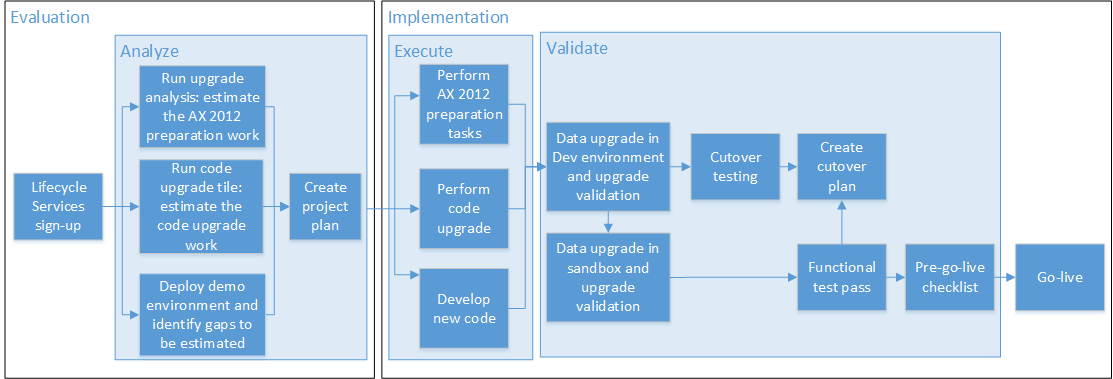
Dynamics AX 2012 ソリューションを財務と運用アプリに正常にアップグレードするのに最も重要な要素とベスト プラクティスについては、Dynamics AX 2012 を財務と運用アプリにアップグレード を参照してください。
重要
Microsoft Dynamics AX 2012 からのアップグレードは複雑です。 ある程度の作業、データのクリーンアップ、チューニング、カスタマイズを行うことなく、このプロセスがエンドツーエンドで実行されることは期待できません。 アップグレードに使用するツールとコードは、完全なソリューションではなく、フレームワークと見なすべきです。 AX 2012 データベースとメタデータ (コード) は多くの変数を含み、アップグレード プロセスですべての潜在的な問題を処理することは不可能です。
分析
分析フェーズにおける活動は、アップグレードに必要な工数を見積もるのに役立ちます。 またプロジェクト計画の準備にも役立ちます。 これらの活動は財務と運用を購入する前に実行できます。 必要になる工数およびリソースについてのデータ点を提供することにより、確かな情報に基づいた購買決定をするのに役立ちます。
プレビュー サブスクリプションのサインアップ
プレビュー サブスクリプションにサインアップするには、プレビュー サブスクリプションへのサインアップを参照してください。
アップグレード方法の追加
新しい LCS プロジェクトで、プロジェクト方法を AX 2012 を Dynamics 365 for Finance and Operations にアップグレードするに追加します。 この方法は、特にアップグレード中の AX 2012 の顧客のためのものです。 3 つのフェーズについて詳細に説明し、プロセスに関するすべてのサポート ドキュメントへのリンクを提供します。
アップグレード分析レポートの実行
アップグレード分析レポート ツールは、AX 2012 データベースに対して実行され AX 2012 環境を整えるために行なうタスクを特定して、アップグレードをより円滑にまたより安価にするのに役立ちます。
- データ クリーンアップ – このプロセスは、機能の損失を起こさずに削除できるデータを識別するのに役立ちます。 ツールは、クリーンアップ プロセスを実行することにより、削減できるさまざまなデータ タイプを識別します。 各データ タイプについて、クリーンアップの影響についての説明が与えられます。 その後、クリーンアップ プロセスを実行するかどうかを決定します。 サブスクリプションのコストの一部はデータベースのサイズに基づいています。 したがって、そのサイズを小さくすることにより、サブスクリプション コストのそのコンポーネントを削減し、アップグレード稼働プロセスに必要な時間も短縮できます。 データベースが小さいほうが、確実にアップグレードが高速になります。
- データベースの設定 – レポートのこのセクションでは、データベースの構成を確認し、最適化を推奨します。 SQL が最適に動作するようにすることで、このセクションはアップグレード稼働プロセスに必要な時間を短縮できます。
- アプリケーションの設定 – このセクションでは、アップグレードの調整、固定、アップグレードの変更が必要な設定を示します。
- 削除予定の機能 – このプロセスは現在使用しているものの財務と運用では使用できない機能を識別します。 したがって、このプロセスは機能のギャップを早期に発見するのに役立ちます。 また、代替案も提供します。
アップグレード分析レポートの出力は、AX 2012 システム管理者のアップグレード プロジェクト計画になります。 詳細については、AX 2012 からのアップグレード - アップグレード分析レポートを使用した計画 を参照してください。
事前アップグレードのチェックリスト
アップグレードの一環として、データをアップグレードするには、AX 2012環境にアップグレード前のチェックリストをインストールする必要があります。 アップグレードに必要なデータを入力するには、このチェックリストを使用します。 たとえば、アップグレード前のチェックリストタスクの 1 つが、現在の AX 2012 の各ユーザーに Microsoft Entra サインイン情報を提供します。 各ユーザーは、Dynamics 365 財務と運用アプリにログインする必要があります。
AX 2012 R3 からアップグレードする場合は、KB 4035163 をインストールします。
ノート
KB 4035163 は、既に累積更新プログラム 13 に含まれています。
AX 2012 R2 からアップグレードする場合は、KB 4048614 をインストールします。
コード アップグレード見積ツールの実行
このステップでは、AX 2012 からコードを取得して新しい形式に変換し、開発者が後に解決する必要がある競合についてフィードバックを提供します。 このステップがコード アップグレードのコストの見積をする際の基礎となります。
このステップを完了するには、モデル ストア エクスポートとして AX 2012 からコードをエクスポートし、それを LCS コード アップグレード ツールにアップロードする必要があります。 コード アップグレード ツールは、コードのアップグレード バージョン、および解決の必要がある残りの競合に関するレポートを生成します。 開発者はその後、アップグレード済みのコードとレポートの両方を確認して、コード基準をアップグレードするために必要な工数を決定します。
このステップの出力は、Microsoft Dynamics AX 開発者のアップグレード プロジェクト計画におけるワークストリームを表します。
詳細については、AX 2012 からのアップグレード - コードのアップグレード サービスを使用した工数見積を参照してください。
デモ環境の配置
デモ環境は、(独自のデータではない) デモ データおよび標準コード (カスタマイズなし) を含む既定の環境です。 デモ環境を配置して、新しい機能を評価すること、および AX 2012 で使用されるものの財務と運用では変更になっている可能性がある標準プロセスの基本的なフィット ギャップ分析を実行することをお勧めします。 これらのデモ環境は、Azure で配置するか、独自のハードウェア上で実行する仮想マシン (VM) としてダウンロードすることができます。 パブリック プレビュー プロジェクトをまだ使用しておりサブスクリプションをまだ購入していないので、Azure で配置する場合は Azure のサブスクリプションを提供する必要があります。
重要
アップグレードを実行する前に、使用している Dynamics 365 バージョンの最新の品質更新プログラムを適用してください。
このステップの出力は、機能ユーザーおよびビジネス ユーザーのアップグレード プロジェクト計画におけるワーク ストリームを表します。
詳細についてはAX 2012からのアップグレード: 分析のためのデモ環境の展開を参照してください。
プロジェクト計画の作成
プロジェクト計画のテンプレートはアップグレード方法で提供されます。 このステップでは、分析フェーズの前のステップからの出力を使用してアップグレード プロジェクトのプロジェクト計画を作成します。 プロジェクト計画には、すべてのテストの詳細も含まれます。データ アップグレード テスト、切替テスト (切替モック)、機能テスト パス反復、およびそれらのタスクのさまざまなリソース割り当てについての詳細です。
このステージで、プロジェクト計画はアップグレードの時間とコストを理解するのに役立つデータ点を提供します。
実行
実行フェーズ中は、分析フェーズ中に計画したタスクを処理します。 実行フェーズに移行するには、財務と運用アプリを購入する必要があります。また、そのアップグレードで正常に動作する利用可能なリソースも必要です。
LCS 実装プロジェクトへの切り替え
分析フェーズに使用したパブリック プレビュー プロジェクトは役目を果たしました。 破棄して構いません。 残りのステップには、分析フェーズの最後のステップで作成したプロジェクト計画のみが必要です。
財務と運用のサブスクリプションを購入すると、新しい LCS プロジェクトへのサインアップ方法の詳細を受け取ります。 このプロジェクトは実装プロジェクトと呼ばれ、サブスクリプションを持っている間はそのテナントの新しい永続的な LCS プロジェクトになります。 このプロジェクトは、Microsoft が管理するという点で、パブリック プレビュー プロジェクトとは異なります。 したがって、このプロジェクトには次の特徴があります。
- このプロジェクトは、サンドボックスの配置および運用タイプの環境をサポートします。
- サンドボックスおよび運用タイプの環境は、お客様のスタッフではなく、Microsoft チームによって管理されます。
- すべての DevTest またはデモ環境は、引き続き Azure サブスクリプションに配置する必要があります。 すべての環境が、サンドボックスおよび運用環境として同じプロジェクトに含まれるように、これらの環境を LCS 実装プロジェクトから再配置することをお勧めします。
プロジェクトを AX 2012 アップグレードとして識別する
LCS 実装プロジェクトに初めてサインインすると、プロジェクト オンボード ウィザードのガイドが表示されます。 プロジェクトの プロジェクト設定 の横にあるナビゲーション メニューを使用して、後でいつでも プロジェクト オンボード ウィザードにアクセスできます。
プロジェクト オンボード ウィザードのプロジェクト スコープ セクションで、レガシ システム フィールドを使用して、プロジェクトを AX 2012 アップグレードとして指定できます。 この方法でプロジェクトを識別することが重要です。
AX 2012 準備タスクの実行
アップグレード アナライザー ツールが検出し、アップグレード プロジェクト計画で文書化されているタスクを完了します。 Microsoft Dynamics AX のシステム管理者およびデータベース管理者 (DBA) がこれらのタスクを完了する必要があります。
AX 2012 からのアップグレード - データ アップグレードのためのアップグレード前のチェックリスト
コード アップグレードの実行
分析フェーズのコード アップグレードの見積ステップ中に計画されたタスクを完了します。 開発者がこれらのタスクを実行する必要があります。
この時点から、AX 2012 のコード変更は凍結する必要があります。 AX 2012 では緊急コード変更のみが許可されることになります。 変更が行われた場合は、新しいコード基準に手動でポートする必要があります。
新しいコードの開発
分析フェーズの "デモ環境の配置" ステップ中に実行されたフィットギャップ分析からのタスクを完了します。 これらのタスクは恐らく、コンフィギュレーションを定義する機能タスクと取り込もうとしている新機能に関連したカスタマイズの開発タスクの混合になります。
データの圧縮
大きなデータベースに設定する場合は、最大のテーブルを圧縮することをお勧めします。 通常、Dynamics 365 Finance のテーブルはページまたは行の圧縮によって圧縮されます。 事前に圧縮すると、アップグレード プロセスが容易になり、アップグレード後の自動化されたバックエンド プロセスの一部としてテーブルを圧縮する必要がなくなります。 詳細については、2012 環境で Microsoft Dynamics AX テーブルを圧縮するを参照してください。
データのクリーンアップ
時間の経過と共に、Dynamics AX 2012 データベースはサイズが増大することがあります。 アップグレードの前に、データを削除またはアーカイブすることで、データベースのサイズを小さくすることができます。 これにより、データ アップグレードの完了までに要する時間を削減できます。 詳細については、Microsoft Dynamics AX 2012 から Dynamics 365 Finance + Operations にアップグレードするためにソース データをクリーンアップするを参照してください。
ドキュメントの添付ファイル
Dynamics AX 2012 では、添付ファイルはファイル共有、データベース、またはローカル SharePoint サーバーなど複数の場所に格納されます。 Dynamics 365 財務と運用では、添付ファイルは多くの場合、環境に割り当てられたプライベートの Azure Blob Storage の場所に格納されます。 または、顧客のテナントの下にある SharePoint オンライン サイトにリンクされている場合もあります。
添付ファイルは、アップグレードが行われる前に Dynamics AX 2012 データベースに移行した場合にのみ、Dynamics AX 2012 からのアップグレード後に Dynamics 365 財務と運用で使用できます。 これらのファイルをデータベースに移行するアップグレード前の手順では、添付ファイルの量に基づいて移行に時間がかかる可能性があるというテストと計画が必要です。 アップグレード後の手順で、それらを Blob Storage の場所に移行します。 詳細については、Dynamics AX 2012 からドキュメントの添付ファイルを移行するを参照してください。
データ アップグレード (開発環境)
コード アップグレード タスクを完了した後は、 データベースを初めてアップグレードできます。 この初回のアップグレードは開発環境で行ない、この段階で検知された問題を容易に修正あるいはデバッグできるようにします。 開発環境では、問題を即座にデバッグし、コードを調整し、アップグレードを数分以内に再実行することができます。 サンドボックス環境ではこの機敏性は得られず、問題の修正やデバッグ、コードの更新、更新済コードの配置、およびアップグレードの再実行に少なくとも数時間必要になります。
重要
アップグレードを実行する前に、使用している Dynamics 365 財務と運用バージョンの最新の品質更新プログラムを適用してください。
次の図がプロセスを示します。 AX 2012 データベースをバックアップし、それを Azure にアップロードし財務と運用の環境に復元してからデータ アップグレードを実行するだけです。

データ アップグレードは、特殊なタイプの配置可能パッケージを介して行われます。
このプロセス中にデータベース内のデータ変換に使用される基礎フレームワークは、ReleaseUpdatexxx クラスを実行する X++ バッチ ジョブに基づく AX 2012 のアップグレード フレームワークと大部分は同じです。
詳細については、AX 2012 からのアップグレード - 開発環境でのデータ アップグレード を参照してください。
メモ
AX 2012 R3 アップグレードの一部として Commerce 機能とストア内コンポーネントを使用している場合は、Dynamics 365 Commerce 段階的なロールアウト (N-1) のインストール、コンフィギュレーション、および切替のガイドを確認することをお勧めします。 開発環境では、小売パラメーターを初期化し、CDX スケジュールを再初期化し、データ アップグレード パッケージを適用した後、最新の品質更新およびチャネル拡張機能を環境に適用する必要があります。
データ アップグレード (サンドボックス環境)
開発環境でのデータ アップグレードが完了したら、サンドボックス環境でデータ アップグレードを実行する必要があります。 サンドボックスの配置の詳細については、セルフサービス配置の概要 を参照してください。 サンドボックス環境とは、アップグレードした AX 2012 のデータとコードを使用して、ビジネス ユーザーと機能チームのメンバーが業務プロセスをテストできる環境のことです。
重要
サンドボックスでアップグレードを実行する前に、開発環境で同じアプリケーション バージョンとカスタマイズを使用してアップグレードが正常に完了していることを確認してください。
重要
アップグレードを実行する前に、使用している Dynamics 365 財務と運用バージョンの最新の品質更新プログラムを適用してください。
次の図では、サンドボックス環境でデータ アップグレードを実行するためのプロセスを示します。 ここでの違いは、従来の SQL バックアップの代わりに Dynamics 365 の AX 2012 データベース アップグレード ツールキットが使用されている点です。 このツールキットは、データ アップグレードを実行する他に、AX 2012 のデータを (SQL トランザクション レプリケーションを使用して)Azure SQL Database に移動するために必要です。 この場合、ソースは AX 2012 データベースで、ターゲットは財務と運用のサンドボックス環境です。

詳細については、AX 2012 からのアップグレード - セルフサービス環境でのデータ アップグレード を参照してください。
メモ
AX 2012 R3 アップグレードの一部として Commerce 機能とストア内コンポーネントを使用している場合は、Dynamics 365 Commerce 段階的なロールアウト (N-1) のインストール、コンフィギュレーション、および切替のガイドを確認することをお勧めします。 サンドボックス環境および開発環境では、小売パラメーターを初期化し、CDX スケジュールを再初期化し、データ アップグレード後に CSU を再初期化する必要があります。 CSU の再設定の詳細については、Commerce Scale Unit (クラウド) の初期化を参照してください。
検証
検証フェーズを入力すると、アップグレード済カスタム コードとアップグレード済データを含む環境が使用できるようになります。 このフェーズでは、アップグレード済の環境が要求通りに動作することを検証してテストするプロセスを説明します。 また、稼働準備のプロセスについても説明します。
切替テストの実行および切替計画の作成
ここでは 切替 という用語を使用して、新しいシステムを作動させる最終的なプロセスを表します。 このプロセスは、AX 2012 をオフにした後かつ財務と運用をオンにする前に発生するタスクで構成されます。
テストの目標、または切替モックは、切替プロセスを練習することです。 こうして、稼働への実際の切替に携わるすべての人が円滑に作業を進められるようになります。
次の 2 つの主要なワーク ストリームがあります。
- 技術的なワーク ストリーム – このワーク ストリームは、データ アップグレードの実行プロセスです。 業務では、許可されているダウンタイムの金額に制限が適用されます。 このダウンタイム中には、どちらの製品データベースも使用できません。 技術的なワーク ストリームでは、業務でのダウンタイム制限を満たすために、データ アップグレード手順のパフォーマンス チューニングをしなければならない可能性があります。
- 機能的なワーク ストリーム – データ アップグレード後、財務と運用で複数のコンフィギュレーション タスクが必要になります。 技術的なタスクと共に業務のダウンタイム制限内に収まる必要があるため、これらのタスクすべては文書化および定量化し、リソースを割り当てる必要があります。
詳細については、以下を参照してください。
機能テストのパス
すべての業務プロセスの完全な機能テスト パスを完了します。 このテスト パスは財務と運用に関係するすべての業務プロセスの広範な再テストになります。 これらの業務プロセスには、AX 2012 から継承された古いプロセスと、財務と運用で初めて取り込まれた新機能に関係する新しいプロセスの両方が含まれます。
コードの品質によっては、問題修正と再テストのために機能テスト パスを何回か繰り返さなければならない可能性があります。 問題が修正されたら、関係するすべてのプロセスを確実に再テストし、下流プロセスも上流プロセスも変更による影響を受けないようにします。
詳細については、AX 2012 からのアップグレード - 機能テスト パスを参照してください。
稼働前のチェックリスト
稼働前のチェックリストは、稼働への最終的な切替中のエラーの可能性を減らすのに役立つ推奨手順です。 稼働期限の 1 週間前に、AX 2012 で (<モジュール>\設定で) コンフィギュレーション変更を中止します。 コンフィギュレーション変更に対するこの制限は、単なる手順にすぎません。 Microsoft Dynamics AX のシステム管理者は、この時点ではこのタイプの変更を保留にすることに同意します。
財務と運用のコード基準でコード変更を凍結することもお勧めします。 評価されて、稼働をブロックしないことが示されている場合を除いて、さらなる変更は許可されるべきではありません。
コンフィギュレーションの制限およびコード凍結が実行されたら、最終的に切替前にデータ アップグレードを実行する必要があります。 このようにして、すべてが期待通りに動作することを確認できます。
詳細については、検証: Go-Live の準備 を参照してください。
Go live
標準またはプレミア承認テスト環境 (サンドボックス レベル 2 またはそれ以上) でアップグレード テストを正常に完了した場合、および正常にテスト切替を完了した後、運用環境をアップグレードして稼働するその時が来ました。
切替という用語は、新しいシステムを稼働させる最後のプロセスに使用します。 この切替プロセスは、Dynamics AX 2012 をオフにした後、財務と運用をオンにする前に発生するタスクで構成されます。
詳細については、AX 2012 からのアップグレード - 切替プロセス (Go Live) を参照してください。
サポートされるアップグレード パス
AX 2012 R2 および AX 2012 R3 からクラウド バージョンの財務と運用アプリへのアップグレードがサポートされています。
Dynamics AX 2012 RTM からのアップグレードは現在サポートされていません。 Dynamics 365 Finance + Operations (on-premises) への AX 2012 のデータ アップグレード プロセス で記載されているようにオンプレミス バージョンへのアップグレードがサポートされます。
その他のリソース
フィードバック
以下は間もなく提供いたします。2024 年を通じて、コンテンツのフィードバック メカニズムとして GitHub の issue を段階的に廃止し、新しいフィードバック システムに置き換えます。 詳細については、「https://aka.ms/ContentUserFeedback」を参照してください。
フィードバックの送信と表示